حذف فایل های غیر ضروری Delete Unnecessary File در سیستم عامل ویندوز 10 (Windows 10)
حذف فایل های غیر ضروری Delete Unnecessary File در سیستم عامل ویندوز 10 (Windows 10):
هنگامی که ما با سیستم خود کار می کنیم کلیدی می فشاریم، عملکردی بر روی برنامه ها انجام می دهیم حجم های غیر ضروری ایجاد می شود که اصلا به آن ها نیاز نداریم که با تجمع آن ها می تواند بخشی از حجم کامپیوتر را اشغال کنند. جهت پاک سازی این موارد بی استفاده لازم است ابتدا بر روی This PC دوبار کلیک چپ کنیم(دابل کلیک کردن).
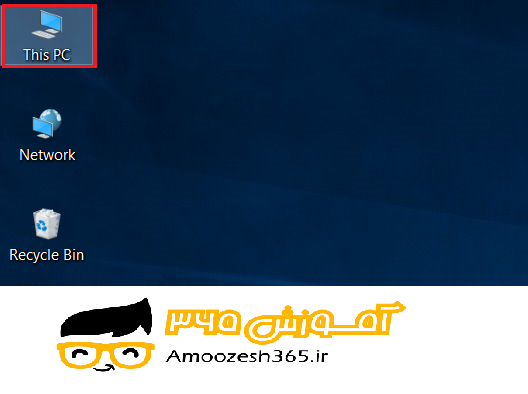
پنجره This PC ظاهر می گردد.
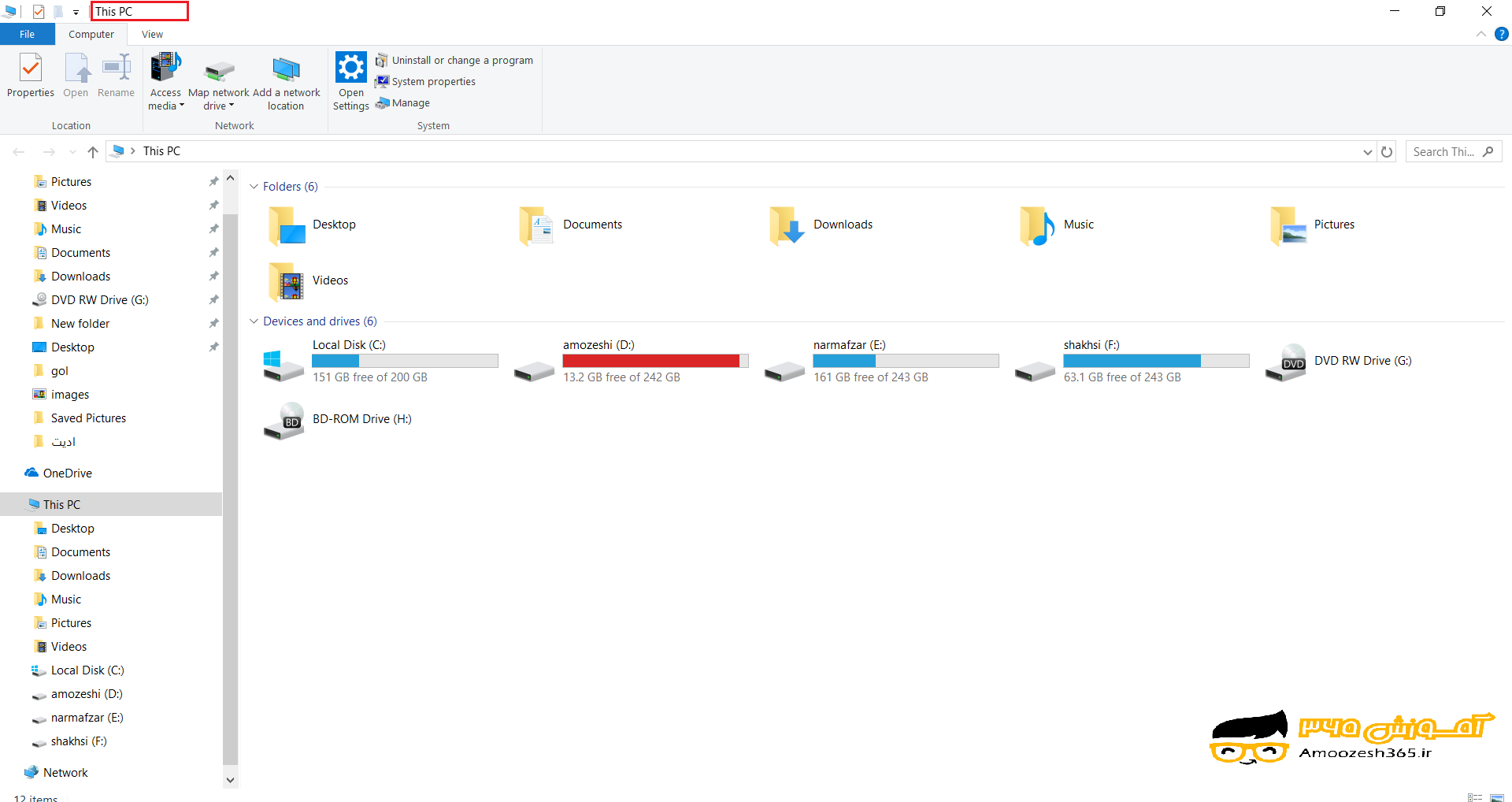
بر روی یکی از درایو ها کلیک چپ کرده تا در حالت انتخاب قرار گیرد.
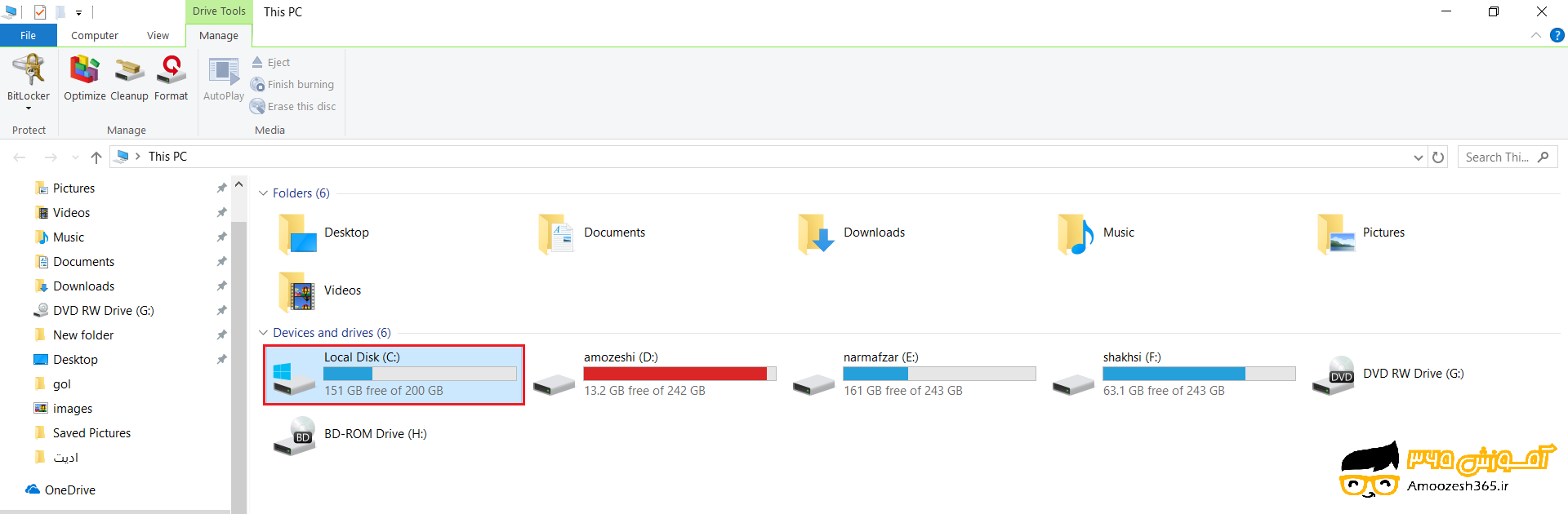
بر روی سربرگ Manage کلیک چپ می کنیم.
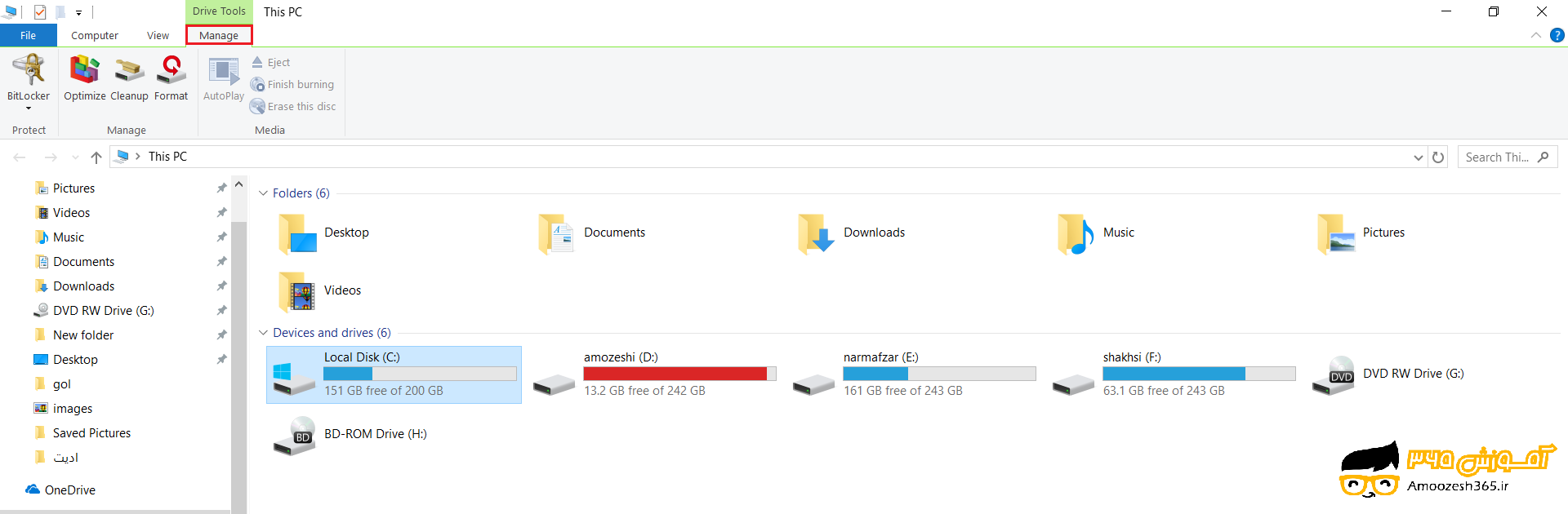
گروه Manage را انتخاب می کنیم.
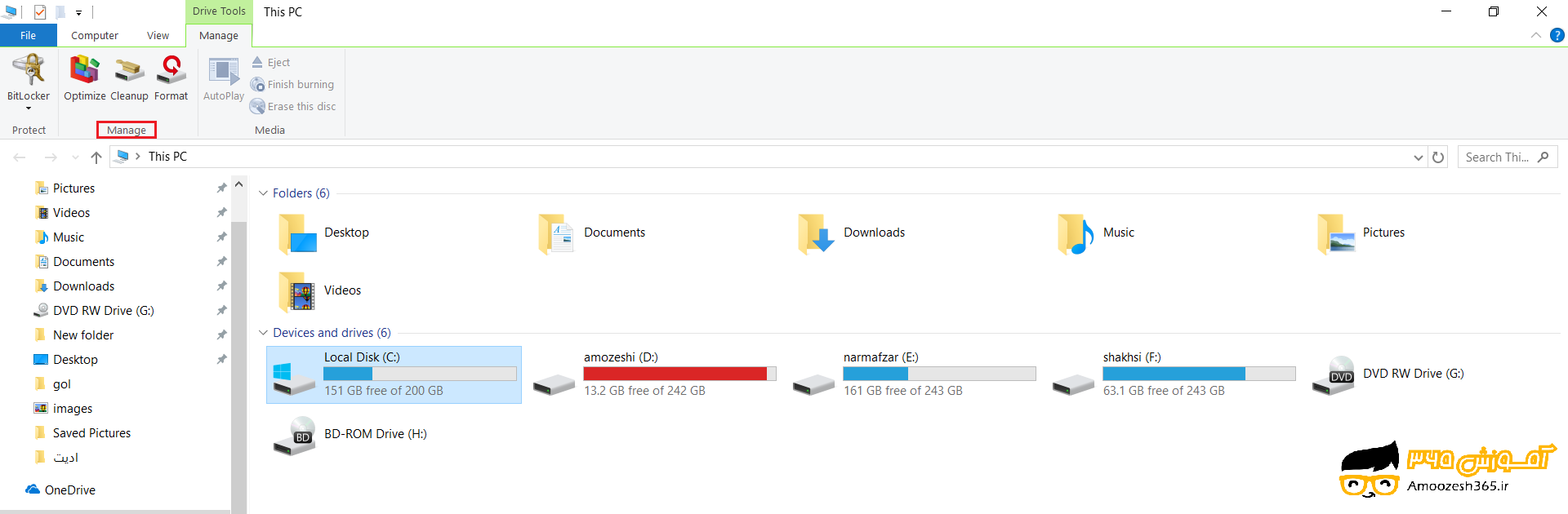
بر روی ابزار Cleanup کلیک چپ می کنیم.
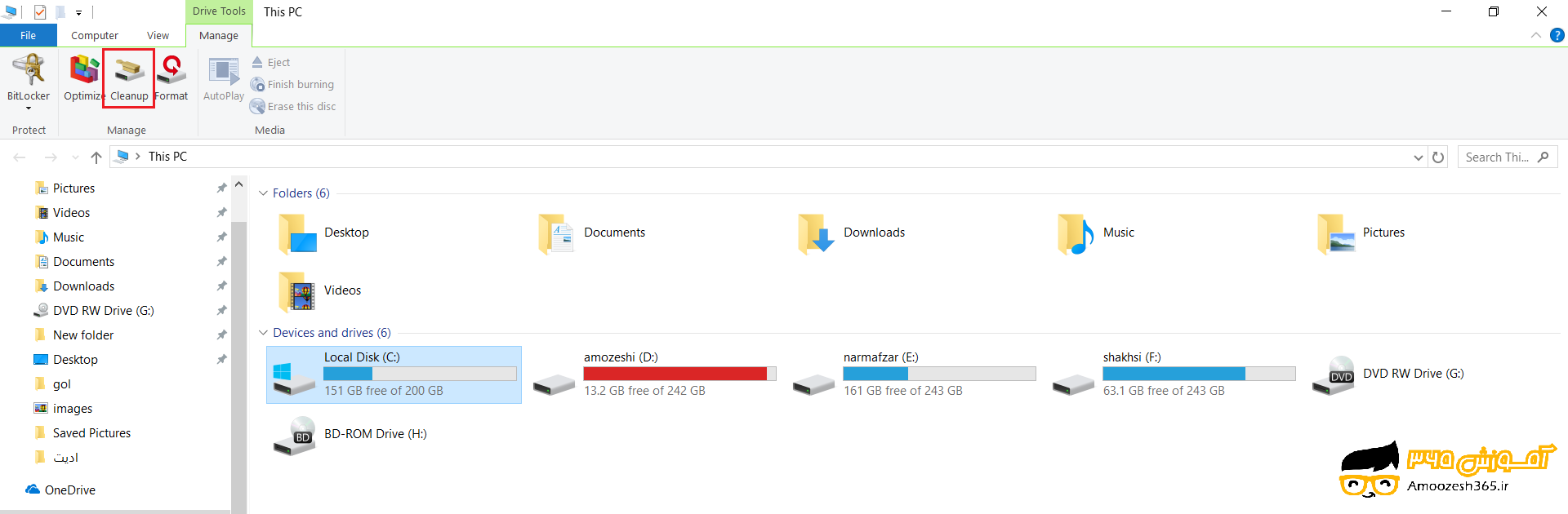
کادر محاوره ای Disk Cleanup ظاهر میگردد.
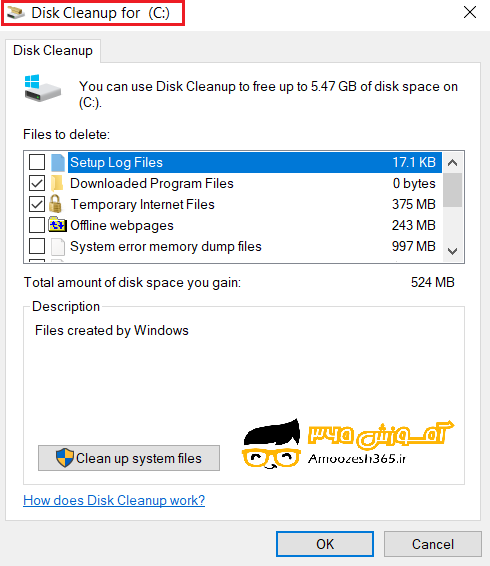
در ناحیه File to delete تیک گزینه هایی که تمایل داریم محتویات داخلی آن ها حذف شود را فعال می کنیم.
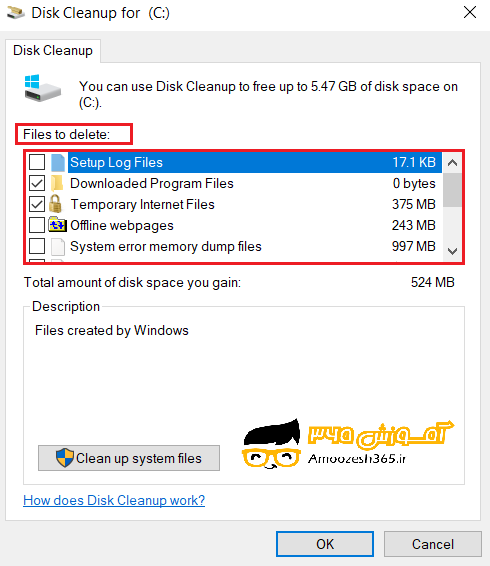
سایر موارد موجود در لیست:
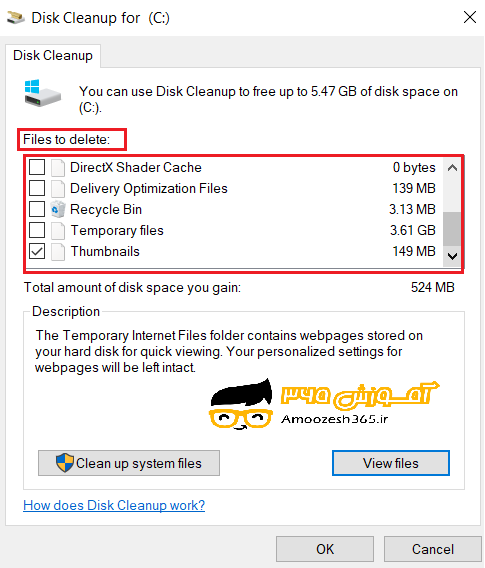
معرفی بعضی از فایل های اصلی که حذف می کنیم.
Downloaded Program Files: برنامه ها و فایل هایی که از وبسایت دانلود شده و در این پوشه قرار می گیرند.
Temporary Internet Files: فایل های موقت اینترنتی که شامل نسخه های وب ذخیره شده جهت دسترسی سریع تر.
Delivery Optimization Files: فایل های بهینه سازی فایل هایی هستند که جهت تحول بهینه سازی در ویندوز مورد استفاده قرار می گیرد
Recycle Bin: فایل هایی که از سیستم خود قبلا حذف کرده ایم و در سطل زباله قرار دارند.
Temporary Files: فایل های موقت فایل هایی هستند که توسط برنامه ها برای ذخیره داده های موقت استفاده شده اند.
Thumbnails: ریز تصاویری هستند که در نسخه های مینیاتوری تصاویر و محتوای دیگر مورد استفاده در پوشه ویندوز هستند.
در سمت راست هر پوشه مقدار حجم اشغال شده آن مشخص شده است
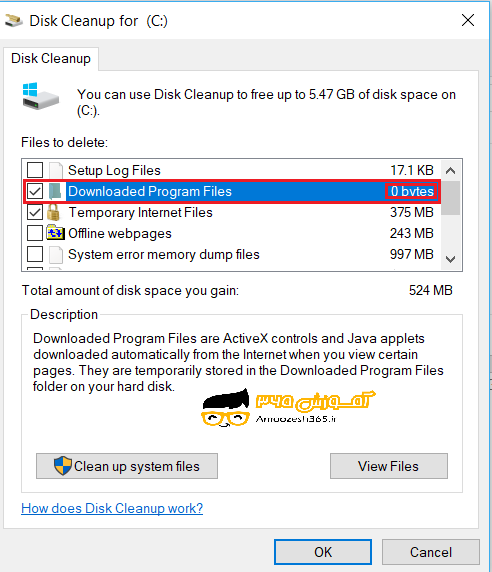
فایل هایی که به صورت پوشه هستند و قابلیت مشاهده فایل های داخلی را دارند اگر بر روی پوشه مورد نظر کلیک چپ کنیم گزینه ای به نام View file ظاهر میگردد.
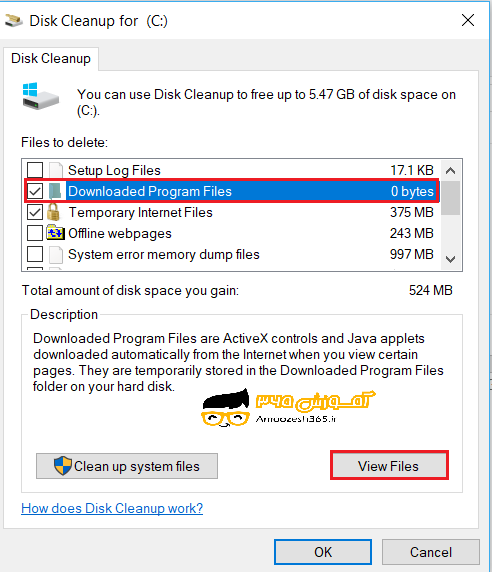
در بعضی از گزینه ها که شامل پوشه نمی باشد این عملکرد محقق نمی باشد و فقط می توان مقدار حجم آن را در سمت راست کادر مشاهده کرد.و اطلاعاتی در جهت آن در ناحیه Description نیز میتوان مطالعه نمود
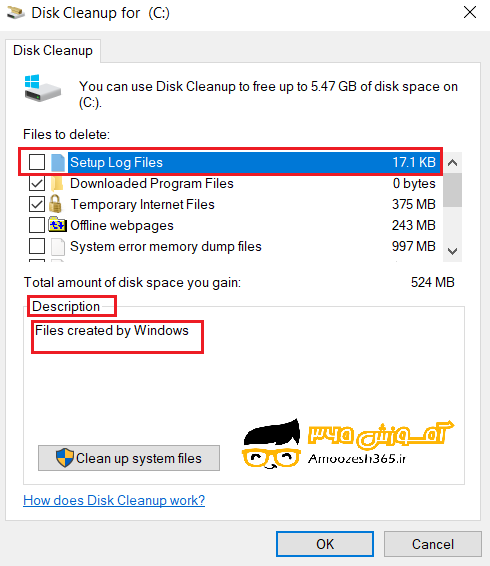
لازم به ذکر است کل حجم محتویاتی که از نظر سیستم به عنوان فایل بی مصرف و بی نیاز تلقی شده است در ابتدای کادر ذکر شده است. هر کدام از پوشه هایی که ما تیک آن را جهت حذف محتویات داخلی انتخاب می کنیم مجموع حجم فایل های انتخابی در پایین کادر درج می شود.
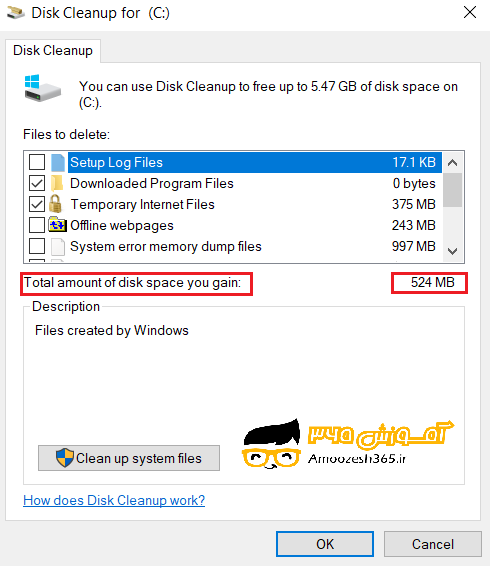
در انتهای جهت حذف محتویات انتخابی بر روی دکمه Ok کلیک می کنیم.
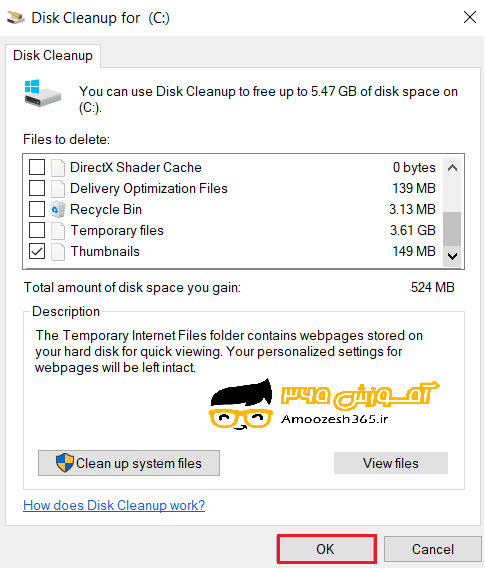
کادری ظاهر میگردد که اگر اطمینان به حذف محتویات انتخابی داریم لازم است جهت تایید بر روی دکمه Delete file کلیک چپ می کنیم.
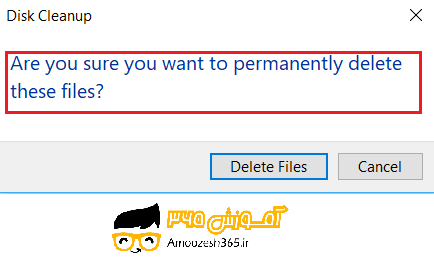
بر روی دکمه Delete file کلیک چپ می کنیم.
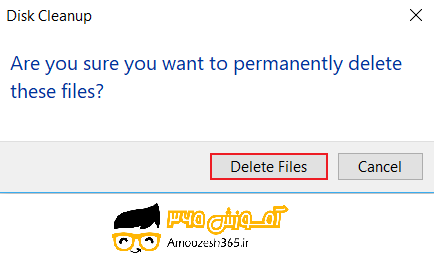
و جهت انصراف بر روی دکمه Cancel کلیک چپ می کنیم.
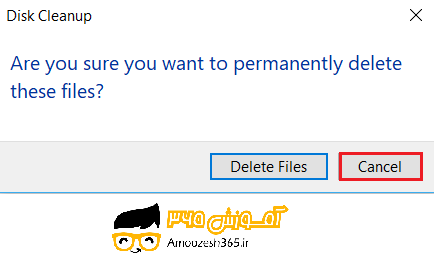

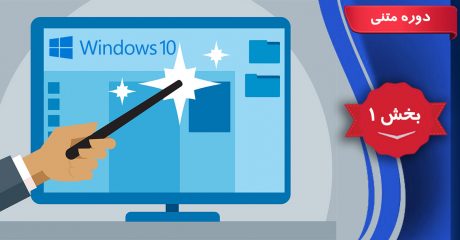
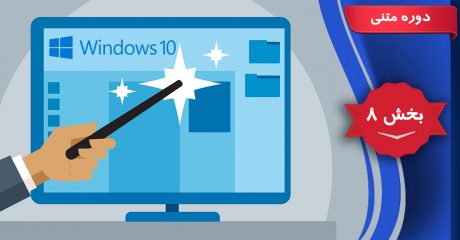
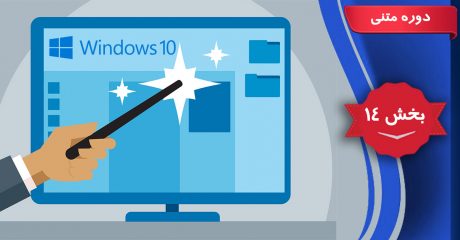
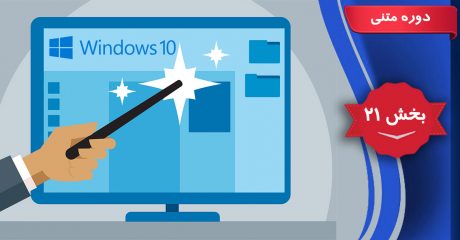
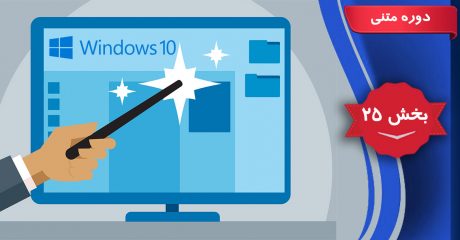
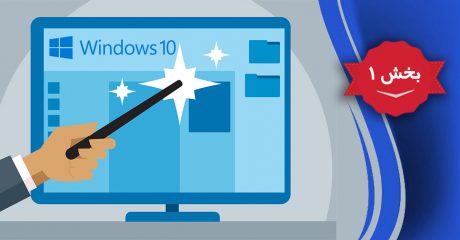
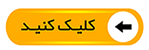
سلام علیکم خدا قوت
تکسچر مایا ویا قسمتهای اصلی اموزش مایا یاارکان مایا ریگ گذاری .
جایشان خالی است .